혹시 즐겨 시청하는 트위치 스트리머가 있으신가요? Linux 환경에서 방송을 오프라인으로 저장하고 싶으신가요? Livestreamer와 YouTube-DL과 같은 유용한 도구를 사용하면 트위치 스트림을 다운로드하여 저장해 두고 인터넷 연결 없이도 편리하게 시청할 수 있습니다.
라이브스트리머 (Livestreamer)
실시간으로 진행 중인 트위치 방송을 Linux PC에 저장하고 싶을 때 유용한 도구가 바로 Livestreamer입니다. 이 도구를 활용하면 실시간 방송을 PC에 직접 녹화하고 저장할 수 있습니다. 특히, 라이브 스트림을 캡처하여 원하는 만큼 보관할 수 있다는 장점이 있습니다.
Livestreamer는 리눅스 사용자에게 매우 유용한 소프트웨어이지만, 아쉽게도 대부분의 운영체제에 기본적으로 설치되어 있지는 않습니다. 따라서 사용법을 알아보기 전에 먼저 설치해야 합니다. 터미널을 열고 아래 명령어를 통해 각 운영체제에 맞는 설치 방법을 확인해 보세요.
우분투 (Ubuntu)
sudo apt install livestreamer
데비안 (Debian)
sudo apt-get install livestreamer
아치 리눅스 (Arch Linux)
sudo pacman -S livestreamer
페도라 (Fedora)
Livestreamer 소프트웨어는 Fedora 26의 기본 소프트웨어 저장소에서 제공되었지만, 현재 최신 버전에서는 해당 패키지를 찾을 수 없을 수도 있습니다. 따라서, 설치 시 일반 리눅스 설치 방법을 참조해야 할 수 있습니다.
sudo dnf install livestreamer
오픈수세 (OpenSUSE)
sudo zypper install livestreamer
일반 리눅스 (Generic Linux)
Python Pip 설치 도구를 이용하면 모든 리눅스 배포판에서 Livestreamer를 설치할 수 있습니다. 먼저 Python-Pip을 설치한 후 Pip 도구를 사용하여 Livestreamer를 설치합니다.
sudo pip install livestreamer
Livestreamer를 활용하여 실시간 트위치 방송 저장하기
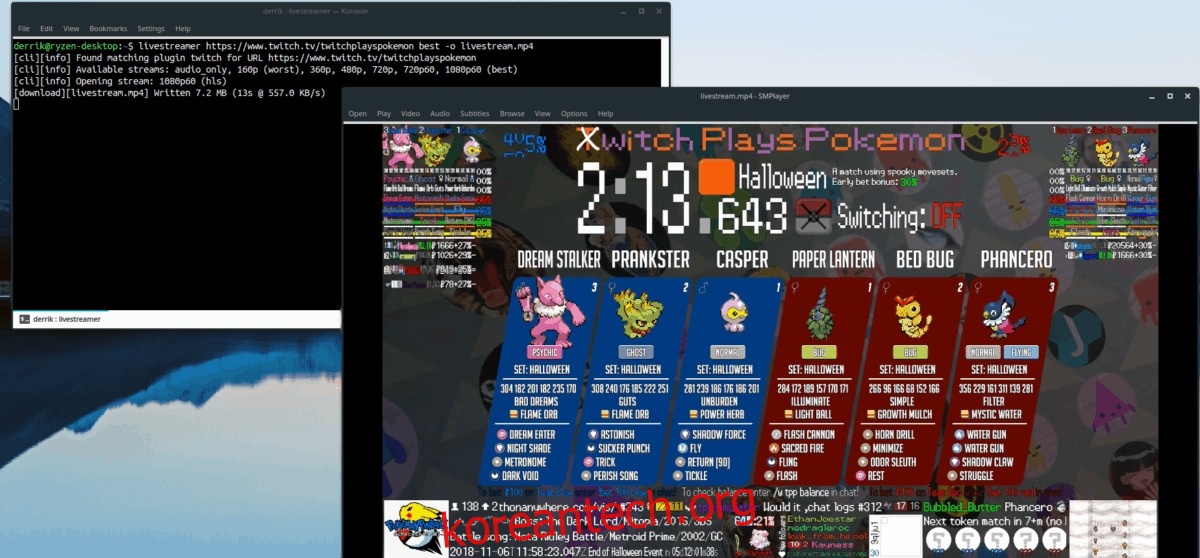
Livestreamer는 스트림을 비디오 파일 형태로 직접 저장하는 강력한 어플리케이션입니다. 이러한 특징 덕분에 Linux 환경에서 실시간 트위치 방송을 녹화하는 데 매우 유용합니다.
Livestreamer를 사용하려면 먼저 터미널을 엽니다. 그 후, 브라우저에서 저장하고 싶은 트위치 채널의 URL을 찾습니다. URL을 마우스 오른쪽 버튼으로 클릭하고 “복사” 옵션을 선택합니다.
URL을 복사한 후 터미널로 돌아와 아래의 명령어를 입력합니다. 예시 대신, 복사한 트위치 채널의 URL을 붙여넣어야 합니다.
livestreamer https://www.twitch.tv/channelname -o best livestream.mp4
또는, 스트림의 낮은 화질 버전을 저장하려면 다음 명령어를 사용합니다.
livestreamer https://www.twitch.tv/channelname -o worst livestream.mp4
원하는 길이만큼 녹화가 완료되면 키보드의 Ctrl + Z 키를 눌러 Livestreamer 어플리케이션을 종료합니다. 그 다음 터미널을 닫고 리눅스 파일 관리자를 엽니다.
파일 관리자에서 livestream.mp4 파일을 찾아서 마우스 오른쪽 버튼으로 클릭합니다. “연결 프로그램” 옵션에 마우스를 올리고 MP4 파일을 재생할 수 있는 비디오 플레이어를 선택하면 됩니다!
YouTube-DL
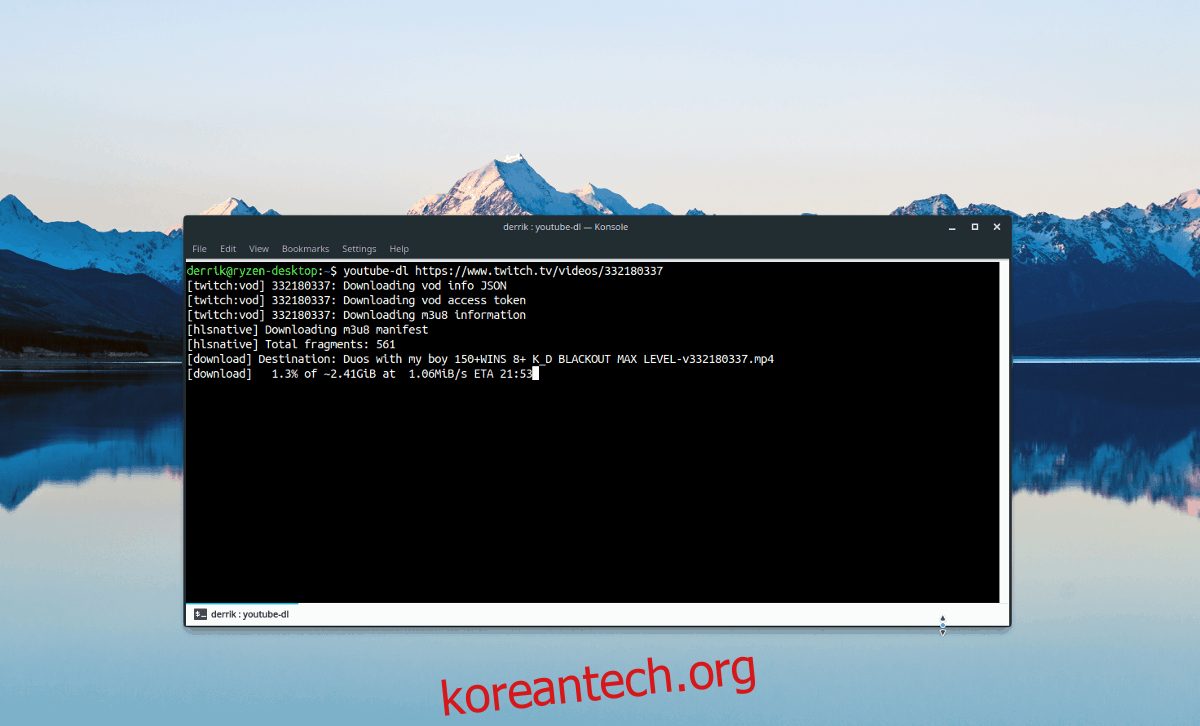
이미 종료된 트위치 방송을 저장하고 싶다면 Livestreamer 대신 YouTube-DL을 사용할 수 있습니다. YouTube-DL을 사용하면 방송을 인코딩하고 저장하여 나중에 시청할 수 있습니다.
YouTube-DL은 이름과는 달리 YouTube 외에도 다양한 플랫폼에서 작동하는 유용한 도구입니다. 하지만 Livestreamer와 마찬가지로 Linux PC에 기본적으로 설치되어 있지는 않습니다. 따라서 튜토리얼을 계속하기 전에 설치해야 합니다.
우분투 (Ubuntu)
sudo apt install youtube-dl
데비안 (Debian)
sudo apt-get install youtube-dl
아치 리눅스 (Arch Linux)
sudo pacman -S youtube-dl
페도라 (Fedora)
sudo dnf install youtube-dl
오픈수세 (OpenSUSE)
sudo zypper install youtube-dl
일반 리눅스 (Generic Linux)
시스템의 기본 소프트웨어 소스에서 YouTube-DL 앱을 찾을 수 없으신가요? 걱정하지 마세요! PIP를 통해 YouTube-DL을 설치할 수 있습니다!
sudo pip install youtube-dl
YouTube-DL을 활용하여 트위치 방송 저장하기
YouTube-DL은 트위치 비디오 및 스트림을 저장하는 데 매우 효과적입니다. 사용법도 간단하며 YouTube 동영상을 저장하는 방식과 매우 유사합니다. 스트림을 저장하려면 터미널을 열고 아래 단계를 따르십시오.
1단계: 저장하고 싶은 트위치 채널 페이지로 이동합니다. 페이지에서 “동영상” 탭을 클릭합니다.
2단계: 동영상 목록을 스크롤하여 저장하고 싶은 VOD(과거 방송)를 찾습니다. 동영상 제목을 마우스 오른쪽 버튼으로 클릭하고 “링크 위치 복사” 또는 “링크 주소 복사”를 선택합니다.
3단계: 터미널 창을 열고 YouTube-DL을 사용하여 동영상을 저장합니다. 아래 예시 URL을 방금 복사한 URL로 변경해야 합니다.
youtube-dl https://www.twitch.tv/videos/1234567890 -v
또는, 트위치 방송의 오디오만 저장하고 싶다면 “x” 명령줄 옵션과 함께 YouTube-DL을 실행합니다.
youtube-dl https://www.twitch.tv/videos/1234567890 -x --audio-format mp3 -v
4단계: YouTube-DL 실행이 완료되면 터미널을 닫고 리눅스 파일 관리자를 엽니다. “홈” 디렉토리로 이동하여 저장된 트위치 비디오 파일을 찾습니다. 해당 파일을 마우스 오른쪽 버튼으로 클릭한 후 “연결 프로그램” 옵션에 마우스를 올립니다.
“연결 프로그램” 메뉴에서 YouTube-DL이 생성한 MP4(또는 MP3) 파일을 재생할 수 있는 비디오 플레이어를 선택합니다.